Möglicherweise haben Sie Ihren Google Chrome-Browser bereits angepasst, indem Sie kostenlose Designs aus dem Internet herunterladen. Die offizielle Chrome-Themenseite enthält auch Hunderte von schönen Designs für den Browser. Aber wäre es nicht schön, wenn Sie Ihr eigenes benutzerdefiniertes Chrome-Design ohne Software erstellen könnten?

Vor etwas mehr als einem Jahr teilten wir ein kostenloses Dienstprogramm namens Chrome Theme Creator, um Designs für den Google Chrome-Browser zu erstellen. Und heute sind wir hier, um einen kostenlosen Onlinedienst bereitzustellen, mit dem Sie mit wenigen Mausklicks Designs für den Chrome-Browser erstellen können, ohne dass auf Ihrem PC Software installiert werden muss.
ChromeTheme Creator ist ein kostenloses Online-Tool, mit dem Sie im Handumdrehen Chrome-Designs erstellen können. Das Tool bietet eine einfache Möglichkeit zum Ändern von Bildern, Farben und Farbtönen. Anschließend können Sie das Design in Ihrem Chrome-Browser packen und installieren. Mit dem Tool können Sie auch Ihr neues Design herunterladen, um es mit Ihrer Familie und Freunden zu teilen.
Mit diesem Tool können Sie den Themenrahmen, den Hintergrund der Design - Registerkarte, den Hintergrund der Designschaltfläche, den Hintergrund der Designfenstersteuerung, die Überlagerung des Designrahmens, die Hintergrundfarbe, die Textfarbe, die Linkfarbe, die Textfarbe des Lesezeichens, das Hintergrundbild des neuen Registers und die Headerfarbe des Fensters ändern Thema.
So verwenden Sie ChromeTheme zum Erstellen eines neuen Chrome-Designs:
Schritt 1: Öffnen Sie die ChromeTheme Creator-Seite in Ihrem Chrome-Browser. Auf der linken Seite der Seite sehen Sie die Registerkarten Start, Bilder, Farben, Farbtöne und Packen und auf der rechten Seite eine Design-Vorschau.
Schritt 2: Klicken Sie auf die Registerkarte Start, geben Sie einen Namen für Ihr Thema ein und geben Sie auch eine Beschreibung ein.
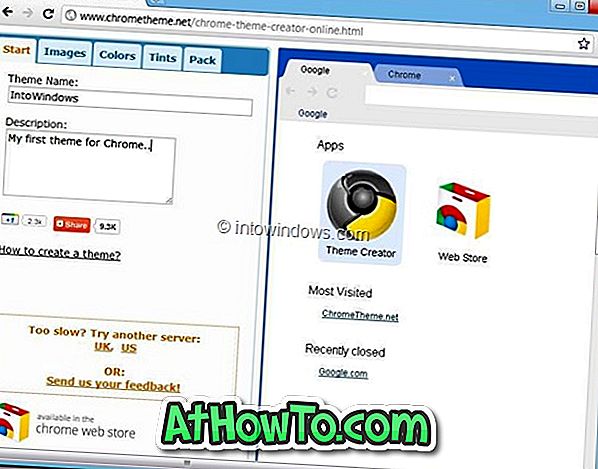
Schritt 3: Wechseln Sie zur Registerkarte Bilder und klicken Sie auf die angegebenen Elemente, um Bilder zu durchsuchen und hochzuladen. Wenn Sie Probleme haben, herauszufinden, was jedes Element ist, bewegen Sie den Mauszeiger einfach über eine Option, um den Zweck des Bildes anzuzeigen und wo genau das Bild im Design verwendet wird.
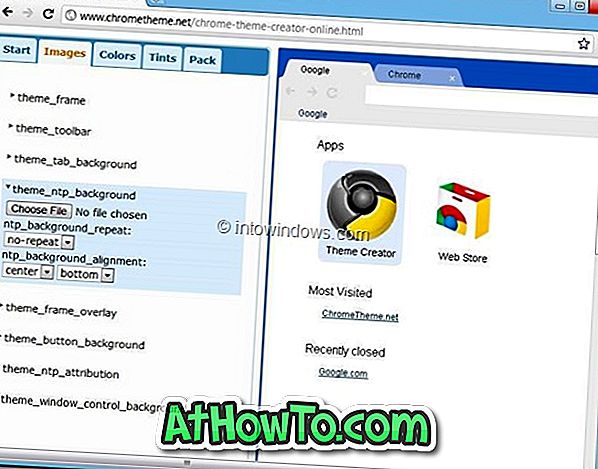
Laden Sie beispielsweise Ihr Lieblingsbild in das theme_ntp_background-Element hoch, um das Bild als Hintergrund für die Seite "Neue Registerkarte" hinzuzufügen.
Schritt 4: Wenn Sie fertig sind, wechseln Sie zur Registerkarte Farben und wählen Sie die Farbe für alle 14 Elemente aus. Klicken Sie auf den RGB-Wert der Farbe, um eine neue Farbe auszuwählen.
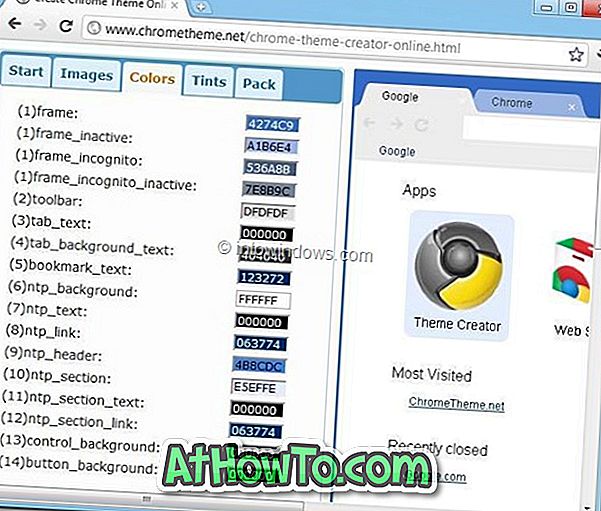
Schritt 5: Verwenden Sie die Elemente unter der Registerkarte "Farbtöne", um den Schaltflächen, dem Rahmen und der Hintergrund-Registerkarte Farbtöne hinzuzufügen.
Schritt 6: Wechseln Sie schließlich zur Registerkarte "Pack", um Ihr erstes Chrome-Design zu erstellen. Es sind Optionen zum Packen und Installieren von Designs, Packen und Herunterladen von Designs oder Packen und Herunterladen von ZIP-Dateien verfügbar. Verwenden Sie die Design-Option Pack and Install, um das neue Design sofort herunterzuladen und anzuwenden.
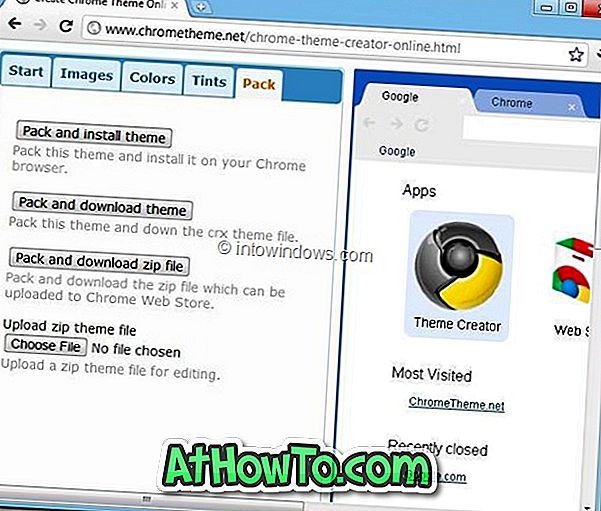
Der Dienst bietet auch eine einfache Methode zum Hochladen und Bearbeiten Ihres aktuellen Designs (auf der Registerkarte "Pack"). Neben dem Erstellen und Bearbeiten des Designs können Sie auch Hunderte von Designs von der Site herunterladen. Insgesamt ein fantastischer Service zur Personalisierung Ihres Chrome-Browser-Erscheinungsbildes.
Danke an CNET ..














